En este tutorial, aprenderá a usar los editores de cPanel para ver y editar archivos directamente en el servidor web, sin usar un cliente FTP.
Los editores del Administrador de archivos
Cuando edita un archivo con el Administrador de archivos de cPanel, puede realizar cambios inmediatos en su sitio web sin cargar una nueva versión del archivo. cPanel tiene dos editores que puede usar para editar archivos directamente en el servidor web:
- Un editor de texto sin formato para editar archivos de texto. Este editor se utiliza con archivos de texto sin formato, como archivos de configuración.
- Un editor de HTML diseñado para usarse con archivos HTML. Este editor proporciona la funcionalidad WYSIWYG (lo que ves es lo que obtienes). Proporciona muchas de las funciones con las que están familiarizados los usuarios de programas de procesamiento de textos, como la revisión ortográfica, las barras de herramientas de formato, etc.
Además, si solo desea ver el contenido de un archivo, puede hacerlo sin abrir el archivo en un editor.
Cómo ver un archivo usando el administrador de archivos de cPanel
Es posible que no siempre necesite editar un archivo. Si solo desea echar un vistazo rápido al contenido de un archivo, puede verlo sin abrir un editor.
Para ver un archivo en el Administrador de archivos, siga estos pasos:
- Inicie sesión en cPanel.
- En los ARCHIVOS de la pantalla de inicio de cPanel, haga clic en Administrador de archivos :
- En la ventana principal del Administrador de archivos, seleccione el archivo que desea ver.
- Haga clic en Ver icono:
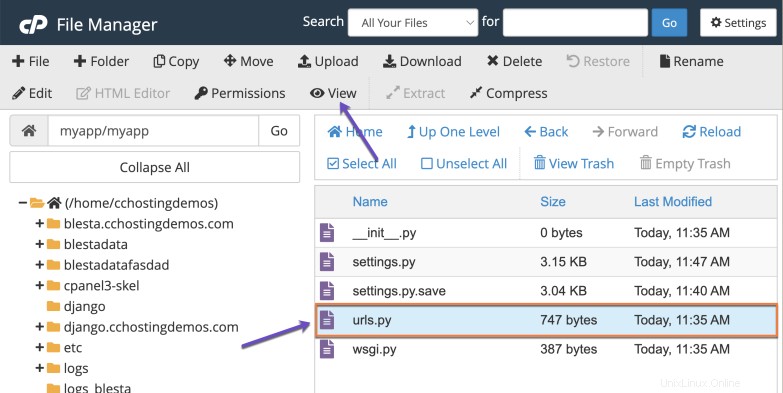
El contenido del archivo aparece en una página nueva.
Cómo editar un archivo usando el editor de texto sin formato en el Administrador de archivos
Para editar un archivo de texto sin formato, siga estos pasos:
- Inicie sesión en cPanel.
- En la sección ARCHIVOS de la pantalla de inicio de cPanel, haga clic en Administrador de archivos:
- En la ventana principal del Administrador de archivos, seleccione el archivo que desea editar.
- Haga clic en Editar icono:
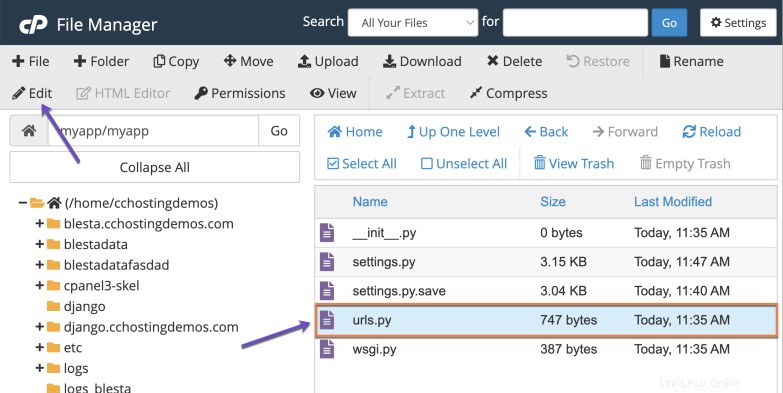
- Seleccione la codificación del conjunto de caracteres que utiliza el archivo. El valor predeterminado es utf-8 (Unicode). Asegúrese de seleccionar la codificación de caracteres correcta para el archivo. De lo contrario, el archivo puede corromperse.
- Haga clic en Editar . El contenido del archivo aparece en una nueva página, listo para editar.
- Para guardar los cambios, haga clic en Guardar cambios .Si no desea guardar los cambios, simplemente cierre la página.
- Para cerrar el editor, haz clic en Cerrar .
¡Eso es todo! Ahora sabe cómo ver o editar un archivo en cPanel usando el editor de texto sin formato del Administrador de archivos.